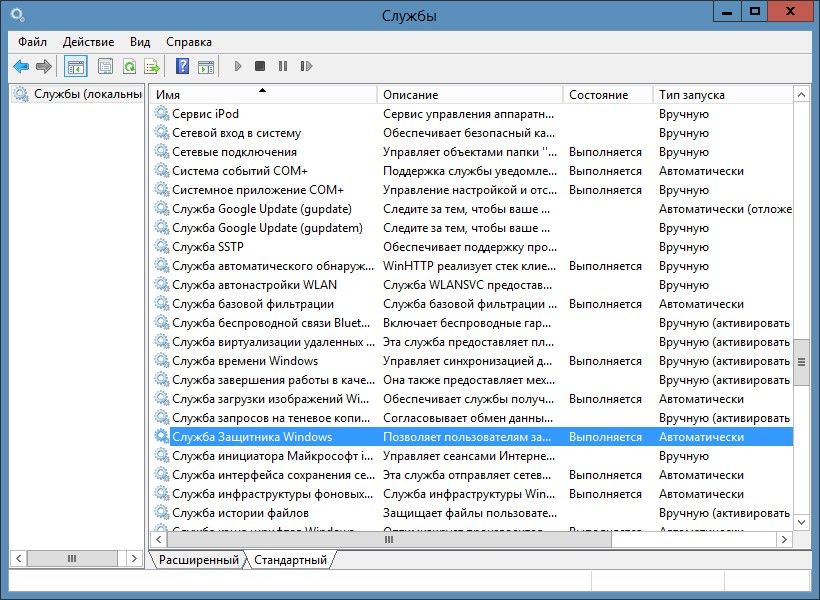Зміст
Чинний «Захисник Windows» компанії Microsoft безкоштовно монтується в усі операційні системи Віндовс. Функція його полягає в захисті елементів системи від сумнівних змін. Виробляється це за допомогою постійного моніторингу шляхом сканування.

В операційну систему Windows вбудований безкоштовний антивірус.
Давайте розберемося, що відбувається, коли під час чергового старту програми-захисника на екрані формується повідомлення-помилка, код якої 0x800704ec, і якими методами це виправити.
Що відбувається
Суть того, що відбувається явища криється в тому, що на вашому комп’ютері в середовищі Windows вже запущена робота іншого захисника, який перехопив на себе функції контролю системи і не дає можливості для старту захисника Windows. Сама ж система Віндовс налаштована так, що у властивій для неї манері повідомляє вам про те, що помилка є актуальною, і вказує її код.
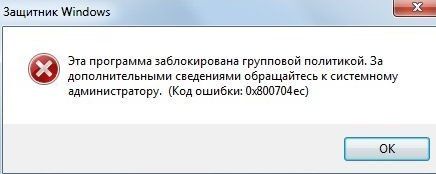
відновлення захисту
Щоб виправити реалізацію опцій захисника Windows потрібно виконати один з наступних прийомів.
сторонній антивірус
Спробуйте перевірити вплив додатково встановленого антивіруса в вашому середовищі Windows. Для цього тимчасово вимкніть його (така можливість повинна бути передбачена в програмі). Якщо щось таким способом не виходить — спробуйте його видалити. Для цього в рядку пошуку введіть «appwiz.cpl» і підтвердіть «Введенням».

У який з’явився наборі встановлених утиліт знайдіть цей антивірус, помістіть на нього курсор, в викликаному правою кнопкою миші контекстного меню активуйте команду «Видалити». Потім ствердно дайте відповідь на можливі запрашіванія і перезавантажити.
Перевірка захисту
Якщо позитивний результат не досягнутий — перевірте, чи знаходиться захист у включеному стані. Для цього в «Панелі управління» клацніть по розділу «Захисник Windows». Відкриється сторінка, на якій ви побачите його стан (повинно бути «Вкл.»).
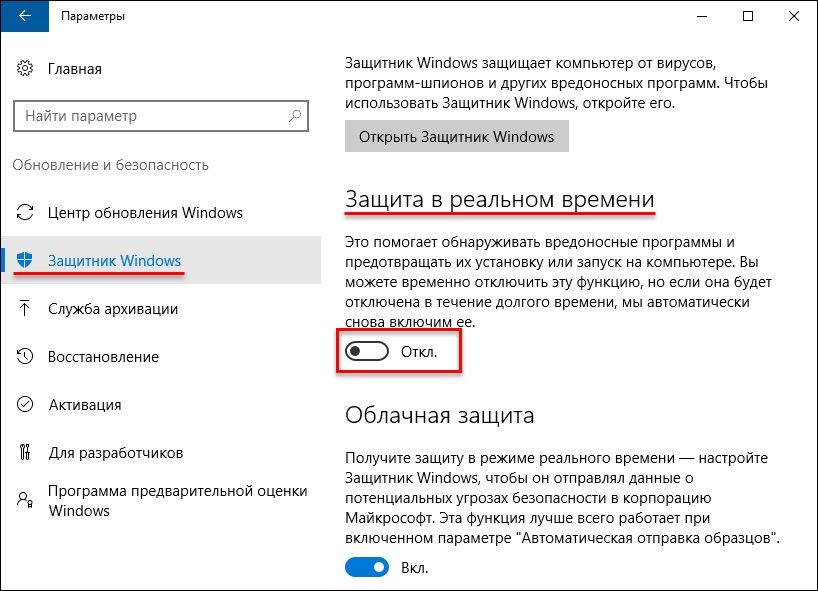
групова політика
Блокування захисту може бути спровоковано в настройках «Локальної групової політики». Для виправлення потрібно пройти в її редактор. Спочатку по команді «gpedit.msc» в рядку пошуку потрапляємо в «Конфігурацію». З неї через «Адміністративні шаблони» і «Компоненти» потрапляємо в «Захисник Windows». Подвійним тапом клацаємо по «Відключити». У ще одному діалозі перевіряємо, щоб відключення відповідало значення «не задано».
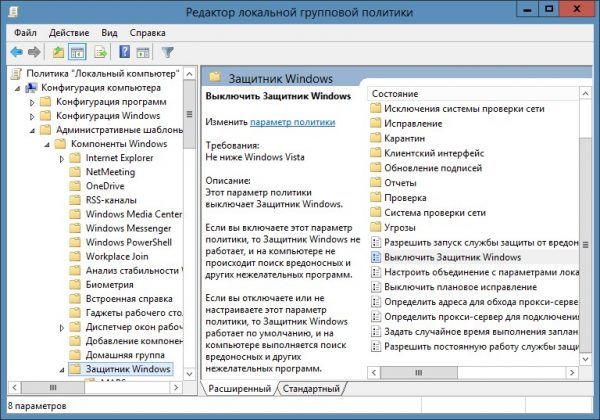
коригування реєстру
Можливий спосіб вирішення проблеми може бути в редагуванні реєстру. Потрапляємо в нього введенням команди regedit в рядку пошуку. Заходимо в «HKEY_LOCAL_MACHINE», далі в Software, потім в «Policies / Microsoft». Вибираємо Windows Defender, двічі натискаємо по Default. Застосовуємо «значення 0» і підтверджуємо — ОК. Після цього перевіряємо стан захисту (див. Вище).
запуск служби
Запускається служба захисту так:
- Введену в вікні пошуку команду «msc» підтверджуємо клавішею «Enter».
- У наборі служб знаходимо «Захисник Windows», двічі клацаємо по ньому.
- Встановлюємо «Автоматичний» тип старту і натискаємо «Запустити».

В результаті розглянутих вище дій захист вашої системи на комп’ютері буде відновлено і ви зможете спокійно продовжувати роботу. Читайте наші нові статті, пропонуйте нові питання, залишайте коментарі.